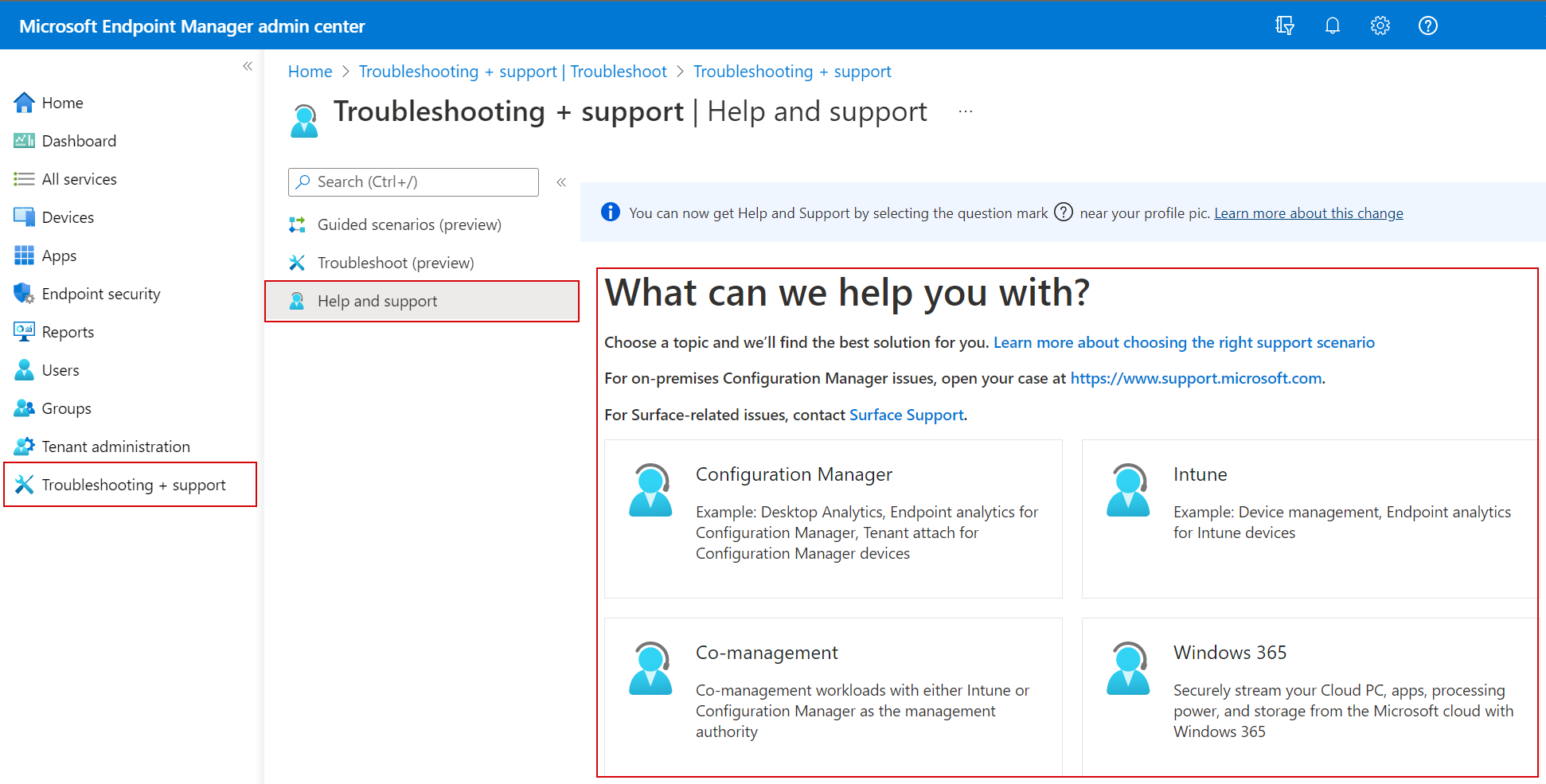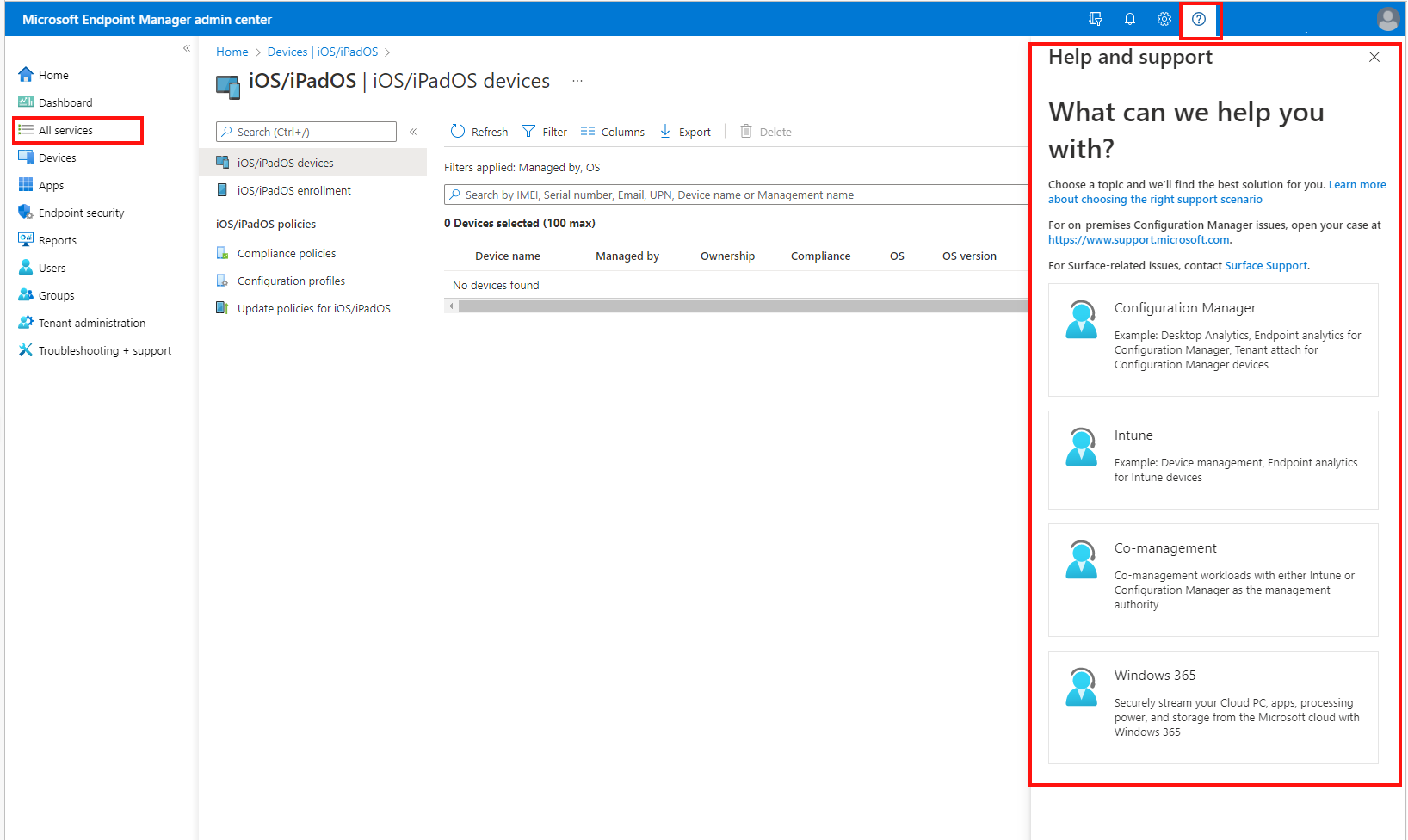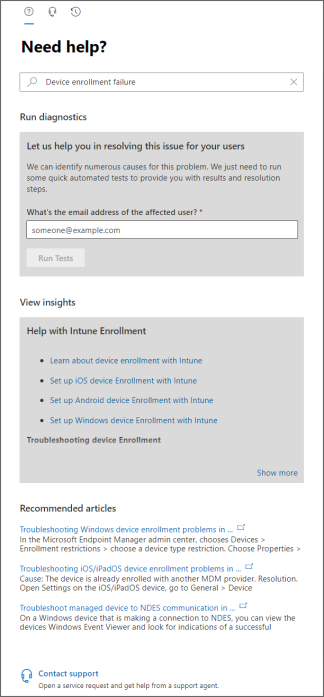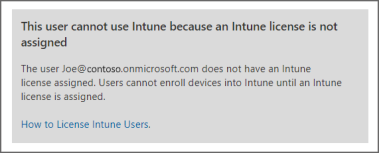Jak uzyskać pomoc techniczną w centrum administracyjnym usługi Microsoft Intune
Firma Microsoft zapewnia globalną obsługę techniczną, przedsprzedażową, rozliczeń i subskrypcji dla usług opartych na chmurze zarządzania urządzeniami. Te usługi oparte na chmurze obejmują usługi Intune, Configuration Manager, Windows 365 i Microsoft Managed Desktop. Aby uzyskać dostęp do pomocy technicznej dla wszystkich tych opcji, możesz skorzystać z pomocy technicznej i pomocy technicznej w centrum administracyjnym usługi Microsoft Intune. W tym artykule wyjaśniono, jak uzyskać pomoc i pomoc techniczną oraz przejrzeć różne opcje pomocy technicznej z poziomu centrum administracyjnego.
Aby uzyskać dostęp do zasobów pomocy technicznej w centrum administracyjnym usługi Intune, w tym do tworzenia zdarzenia pomocy technicznej i zarządzania nim, konto musi mieć rolę usługi Azure Active Directory (Azure AD), która obejmuje akcjęmicrosoft.office365.supportTickets. Użytkownicy-goście są wyjątkiem: nie mogą tworzyć biletów pomocy technicznej, nawet po udzieleniu prawidłowej akcji. Aby uzyskać informacje o rolach i uprawnieniach usługi Azure AD wymaganych do utworzenia biletu pomocy technicznej, zobacz Role administratora w usłudze Azure Active Directory.
Pomoc techniczna jest dostępna zarówno online, jak i telefonicznie dla płatnych i próbnych subskrypcji. Pomoc techniczna online jest dostępna w języku angielskim i japońskim. Pomoc techniczna dotycząca telefonów i obsługa rozliczeń online są dostępne w innych językach.
Uzyskiwanie dostępu do pomocy i obsługi technicznej
Użyj jednego z poniższych linków, aby otworzyć centrum administracyjne usługi Microsoft Intune. Używany link zależy od sposobu hostowania dzierżawy:
- Chmura publiczna: użyj https://intune.microsoft.com
- Chmura prywatna dla instytucji rządowych, która jest również nazywana suwerenną chmurą, taką jak Azure Government: Use https://intune.microsoft.us
Aby uzyskać dostęp do pomocy i obsługi technicznej w centrum administracyjnym, masz kilka opcji:
Przejdź do pozycji Rozwiązywanie problemów i obsługa techniczna lub inny węzeł w centrum administracyjnym i wybierz pozycję Pomoc i obsługa techniczna , aby otworzyć pełnoekranowe środowisko Pomocy i pomocy technicznej.
Z dowolnego węzła w centrum administracyjnym lub bieżącego obszaru fokusu wybierz znak zapytania (
?) w pobliżu zdjęcia profilu, aby otworzyć okienko Pomoc i obsługa techniczna.W poniższym przykładzie wybierz pozycję Wszystkie usługi , a następnie wybierz znak zapytania (
?). Zostanie otwarta pomoc i obsługa techniczna:Po otwarciu pomocy i obsługi technicznej w ten sposób jest ona przypięta z boku. Możesz wybrać dowolną inną opcję i pozostanie ona przypięta.
Wybieranie odpowiedniego scenariusza pomocy technicznej
W obszarze Pomoc i obsługa techniczna wybierz dowolną dostępną opcję, aby skoncentrować się na swoim scenariuszu. Można wyświetlić tylko kafelki dla usług, które mają subskrypcje do użycia.
W poniższym przykładzie zobaczysz różne usługi dostępne w tej subskrypcji:
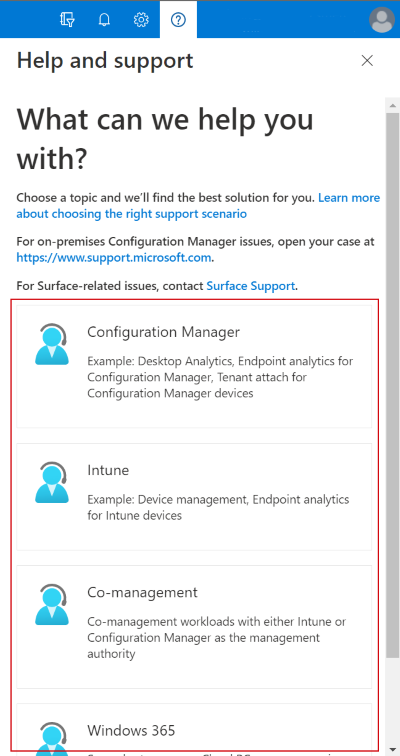
Poniższe informacje mogą pomóc w wyborze właściwego fokusu:
Usługa Intune:
- Zarządzanie urządzeniami za pomocą usługi Intune
- Analiza punktów końcowych dla urządzeń usługi Intune
Configuration Manager:
- Analiza punktów końcowych dla urządzeń programu Configuration Manager
- Dołączanie dzierżawy dla urządzeń programu Configuration Manager
W przypadku problemów z lokalnym programem Configuration Manager otwórz sprawę w www.support.microsoft.com.
Współzarządzanie:
- Współzarządzanie obciążeniami za pomocą usługi Intune lub programu Configuration Manager jako urzędu zarządzania
Microsoft Managed Desktop:
Ten kafelek jest dostępny tylko dla klientów programu Microsoft Managed Desktop.
- Żądania informacji dotyczące dzierżawy lub konfiguracji programu Microsoft Managed Desktop
- Zmienianie żądań na konfigurację urządzeń z programem Microsoft Managed Desktop
- Zgłaszanie zdarzenia lub awarii
Jeśli jesteś klientem programu Microsoft Managed Desktop, wybierz kafelek problemów związanych z programem Microsoft Managed Desktop i zostanie wyświetlona strona Żądania obsługi. Aby uzyskać więcej informacji na temat żądań obsługi, zobacz Pomoc techniczna administratora dla programu Microsoft Managed Desktop.
Windows 365:
- Jeśli masz subskrypcję dla systemu Windows 365, ten kafelek otwiera pomoc i obsługę systemu Windows 365.
Porada
Nie można otworzyć pomocy i pomocy technicznej dla nowo utworzonych dzierżaw i zostanie wyświetlony następujący komunikat:
- Napotkaliśmy nieznany problem. Odśwież stronę, ale jeśli problem będzie się powtarzać, utwórz przypadek za pośrednictwem centrum administracyjnego usługi M365 i odwołuj się do podanej identyfikatora sesji.
Szczegóły błędu obejmują identyfikator sesji, szczegóły rozszerzenia i inne.
Ten problem występuje, gdy nie uwierzytelniono się i nie uzyskano dostępu do strony Jak możemy pomóc? z nowego konta dzierżawy za pośrednictwem Centrum administracyjnego platformy Microsoft 365 pod adresem https://admin.microsoft.comlub portalu usługi Office 365 pod adresem https://portal.office.com. Aby rozwiązać ten problem, wybierz link centrum administracyjnego platformy Microsoft 365 w komunikacie lub odwiedź stronę https://portal.office.comi zaloguj się. Po uwierzytelnieniu w dowolnej witrynie przejdź do obszaru Administrator i kliknij ikonę Potrzebna pomoc w prawym dolnym rogu. Po wykonaniu tych kroków pomoc i obsługa techniczna usługi Intune stanie się dostępna.
Przejrzyj opcje pomocy technicznej
Po wybraniu scenariusza pomocy technicznej centrum administracyjne wyświetla stronę Pomoc i obsługa techniczna z wybranym scenariuszem pomocy technicznej wyświetlanym u góry (1). Jeśli wybrano niewłaściwy scenariusz pomocy technicznej, musisz wrócić, aby dokonać innego wyboru.
Uwaga
Aby uzyskać dostęp do scenariuszy pomocy technicznej w centrum administracyjnym usługi Intune, twoje konto musi mieć rolę usługi Azure Active Directory (Azure AD), która obejmuje akcjęmicrosoft.office365.supportTickets.
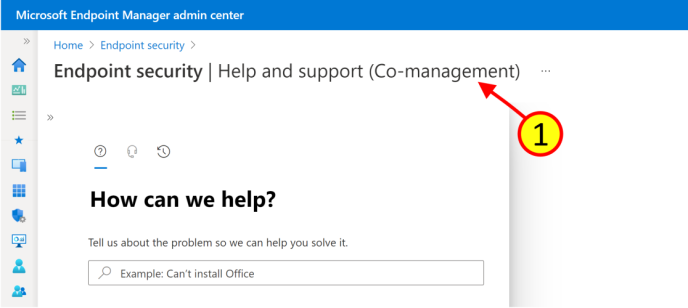
Powyżej tytułu Jak możemy pomóc? istnieją trzy ikony, które można wybrać, aby otworzyć różne okienka: Znajdź rozwiązania, Skontaktuj się z pomocą techniczną i Żądania obsługi. Podkreślona ikona wskazuje aktywne okienko, które wyświetlasz. Domyślnie strona Pomoc i obsługa techniczna zostanie otwarta w okienku Znajdowanie rozwiązań .
Porada
Klienci z umową pomocy technicznej Premier lub Unified mają dodatkowe opcje pomocy technicznej. Jeśli masz umowę pomocy technicznej Premier lub Unified, zobaczysz baner podobny do poniższego obrazu:
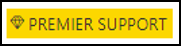
Wyszukiwanie rozwiązań
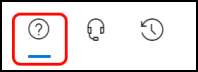
W okienku Wyszukaj rozwiązania podaj kilka szczegółów dotyczących problemu w podanym polu tekstowym. Konsola może oferować sugestie na podstawie wprowadzonych szczegółów. W zależności od obecności określonych słów kluczowych konsola oferuje jedno z dwóch środowisk pomocy technicznej w zależności od tego, co jest dostępne dla wybranego produktu: tradycyjne środowisko pomocy technicznej i zaktualizowane środowisko pomocy technicznej.
Tradycyjne doświadczenie
W przypadku produktów korzystających z tradycyjnej obsługi po wprowadzeniu słów kluczowych okienko Wyszukaj rozwiązania zwraca co najmniej jedną z następujących opcji. Te opcje są oparte na podanych szczegółach:
- Uruchom diagnostykę — z poziomu konsoli możesz rozpocząć zautomatyzowane testy i badania dzierżawy, które mogą ujawnić znane problemy. Po uruchomieniu diagnostyki mogą zostać wyświetlone kroki zaradcze, które możesz podjąć, aby pomóc w rozwiązaniu problemu.
- Wyświetlanie szczegółowych informacji — znajdź linki do dokumentacji, które zawierają kontekst i tło specyficzne dla opisanego obszaru produktu lub akcji.
- Zalecane artykuły — przeglądanie sugerowanych do rozwiązywania problemów z artykułami i inną zawartością związaną z opisanym problemem.
Na przykład w przypadku usługi Microsoft Intune możesz wprowadzić błąd rejestracji urządzenia. W przypadku tych kryteriów wyniki obejmują opcję uruchamiania diagnostyki dla konta użytkownika:
Uruchomienie diagnostyki może identyfikować problemy dotyczące tego konta w usłudze Azure AD. W tym przykładzie użytkownikowi nie przypisano licencji usługi Intune, co uniemożliwia rejestrację urządzenia, a zobaczymy link do odpowiedniej zawartości:
Zaktualizowane środowisko pomocy technicznej
To środowisko pomocy technicznej jest obecnie dostępne dla usługi Intune i współzarządzania.
Niektóre słowa kluczowe prowadzą do udoskonalonego środowiska, które ułatwia przechodzenie do bardziej specyficznej dla scenariusza pomocy technicznej. Na przykład używasz usługi Microsoft Intune i wprowadź ogólne wyszukiwanie potrzebnej pomocy w usłudze Intune. Możesz zobaczyć kilka bardziej ukierunkowanych scenariuszy i wybrać opcję wyjaśnienia problemu i znalezienia bardziej ukierunkowanych wyników.
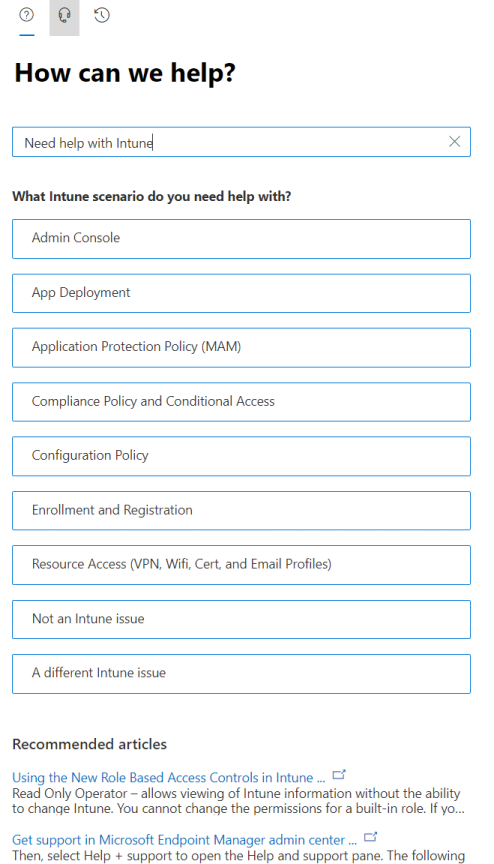
Po wybraniu scenariusza są oferowane nowe opcje ułatwiające zawężenie problemu.
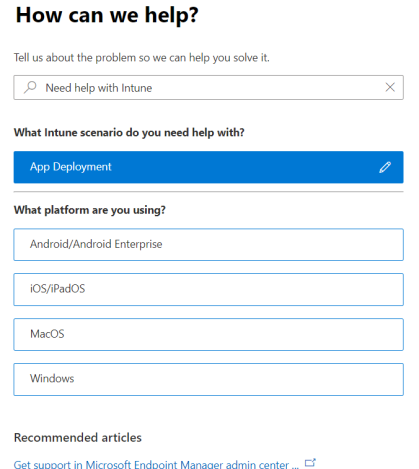
Po wyświetleniu można uruchamiać testy automatyczne lub diagnostykę, jeśli ma to zastosowanie, i wyświetlać szczegółowe informacje ułatwiające rozwiązanie problemu. Mogą zostać również wyświetlone kroki korygowania ułatwiające rozwiązanie problemu.
Kontakt z pomocą techniczną
Opcja Skontaktuj się z pomocą techniczną jest dostępna po podaniu podstawowych słów kluczowych w okienku Wyszukaj rozwiązania . Za pomocą tego okienka możesz złożyć bilet pomocy technicznej online dla obsługiwanej usługi.
Ważna
Aby uzyskać pomoc techniczną dotyczącą produktów innych firm współpracujących z usługą Intune (np. Cisco lub Lookout), skontaktuj się najpierw z dostawcą tego produktu. Przed otwarciem żądania z pomocą techniczną usługi Intune upewnij się, że inny produkt został poprawnie skonfigurowany.
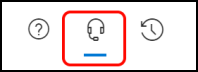
Podczas żądania pomocy podaj opis problemu z jak większą ilością szczegółów w razie potrzeby. Po potwierdzeniu informacji kontaktowych dotyczących telefonu i poczty e-mail wybierz preferowaną metodę kontaktu. W oknie zostanie wyświetlony czas odpowiedzi dla każdej metody kontaktu, co daje oczekiwane informacje o tym, kiedy będziesz się kontaktować. Przed przesłaniem żądania dołącz pliki, takie jak dzienniki lub zrzuty ekranu, które mogą pomóc w wypełnieniu szczegółów dotyczących problemu.
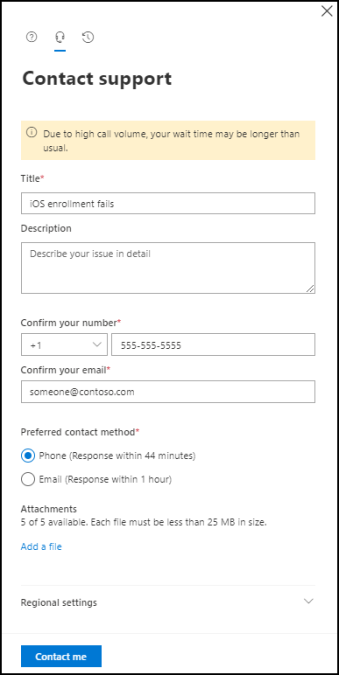
Po wypełnieniu wymaganych informacji wybierz pozycję Skontaktuj się ze mną , aby przesłać żądanie.
Żądania obsługi
W okienku Żądania usługi jest wyświetlana historia przypadków . Aktywne sprawy znajdują się w górnej części listy, a zamknięte problemy są również dostępne do przeglądu.
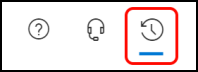
Jeśli masz aktywny numer zgłoszenia do pomocy technicznej, możesz wprowadzić go tutaj, aby przejść do tego problemu. Możesz też wybrać dowolne zdarzenie z listy aktywnych i zamkniętych zdarzeń, aby wyświetlić więcej informacji na jego temat.
Po zakończeniu wyświetlania szczegółów zdarzenia wybierz strzałkę w lewo wyświetlaną w górnej części okna żądania obsługi tuż nad ikonami ikon okienka Jak możemy pomóc? Strzałka wstecz zwraca wyświetlanie do listy otwartych zdarzeń pomocy technicznej.
Opcje pomocy technicznej Premier i Unified
Jako klient z umową pomocy technicznej Premier lub Unified możesz określić ważność problemu i zaplanować wywołanie zwrotne pomocy technicznej na określoną godzinę i dzień. Te opcje są dostępne po otwarciu lub przesłaniu nowego problemu oraz podczas edytowania aktywnego zgłoszenia do pomocy technicznej.
Ważność — opcje określania ważności problemu zależą od umowy pomocy technicznej:
- Premier: Ważność A, B lub C
- Ujednolicone: krytyczne lub niekryalne
Wybranie ważności A lub Problemu krytycznego ogranicza liczbę przypadków pomocy technicznej dla telefonu, co zapewnia najszybszą opcję uzyskania pomocy technicznej.
Harmonogram wywołań zwrotnych — możesz zażądać wywołania zwrotnego w określonym dniu i o określonej godzinie.